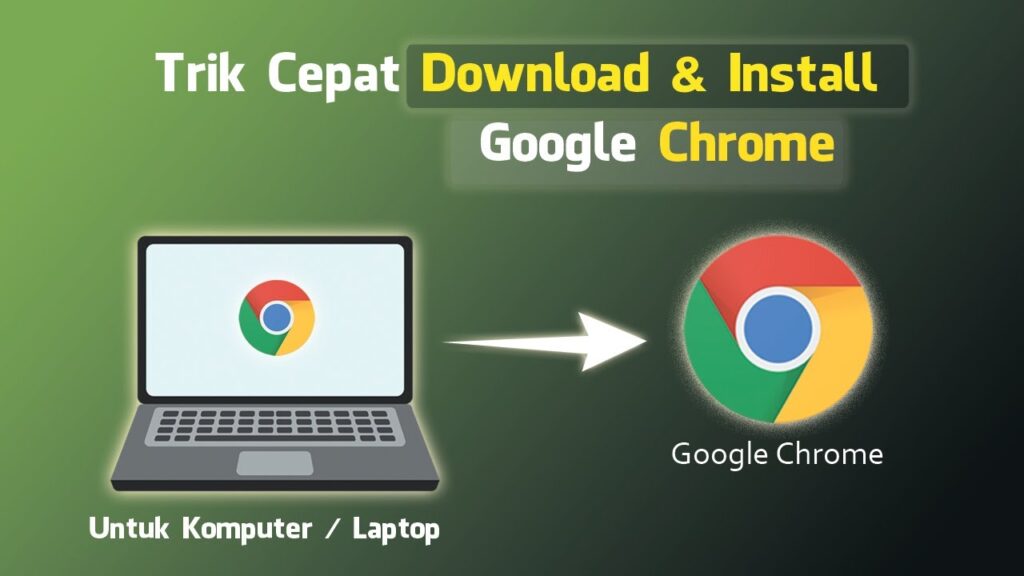Salam pembaca, apakah Anda sering mengalami masalah dengan kecepatan loading Windows 10? Jika iya, Anda berada di tempat yang tepat! Dalam artikel ini, kami akan memberikan Anda 10 tips untuk mempercepat loading Windows 10 Anda. Mari kita mulai!
1. Bersihkan Disk Anda
Salah satu alasan utama mengapa Windows 10 bisa lambat dalam proses loading adalah karena disk yang penuh dengan file-file yang tidak diperlukan atau sampah sistem. Untuk membersihkannya, Anda dapat menggunakan fitur “Disk Cleanup” yang telah disediakan oleh Windows 10. Pastikan Anda memilih file-file yang benar-benar tidak diperlukan untuk dihapus agar tidak mengganggu kinerja sistem.
2. Nonaktifkan Program Startup yang Tidak Diperlukan
Program startup yang banyak dapat membuat Windows 10 membutuhkan waktu lebih lama untuk loading. Untuk mempercepatnya, Anda dapat menonaktifkan program-program startup yang tidak diperlukan. Caranya adalah dengan membuka Task Manager (Ctrl+Shift+Esc), pilih tab “Startup”, dan matikan program-program yang tidak penting.
3. Atur Pengaturan Energi
Pengaturan energi yang tidak tepat dapat mempengaruhi kecepatan loading Windows 10. Pastikan Anda mengatur pengaturan energi Anda ke mode “High Performance” untuk memaksimalkan kecepatan sistem. Anda dapat mengatur pengaturan energi ini melalui Control Panel.
4. Perbarui Driver Anda
Driver yang usang atau tidak kompatibel dapat menyebabkan Windows 10 menjadi lambat dalam proses loading. Pastikan Anda selalu memperbarui driver Anda ke versi terbaru dari situs web resmi produsennya. Ini dapat membantu meningkatkan performa sistem Anda.
5. Kurangi Efek Visual
Windows 10 menawarkan banyak efek visual yang menarik, namun efek-efek ini juga dapat mempengaruhi kecepatan loading. Anda dapat mematikan atau mengurangi efek-efek visual ini untuk mempercepat Windows 10. Untuk melakukannya, buka Control Panel, pilih “System and Security”, lalu pilih “System”. Di sini, Anda dapat memilih “Advanced system settings” dan kemudian pilih “Settings” di bawah Performance.
6. Periksa Kesehatan Hard Disk Anda
Jika hard disk Anda bermasalah, ini dapat mempengaruhi kecepatan loading Windows 10. Anda dapat menggunakan fitur “Error Checking” yang telah disediakan oleh Windows 10 untuk memeriksa kesehatan hard disk Anda. Pastikan untuk memperbaiki segala kesalahan yang ditemukan agar sistem Anda berjalan lebih lancar.
7. Matikan Fitur Indeksasi
Fitur indeksasi pada Windows 10 dapat memakan banyak sumber daya sistem. Jika Anda tidak menggunakan fitur ini secara aktif, Anda dapat mematikannya untuk mempercepat loading Windows 10. Anda dapat menonaktifkannya melalui Control Panel, pilih “Indexing Options”, dan klik “Modify” untuk menyesuaikan indeksasi yang Anda inginkan.
8. Bersihkan Registry
Registry yang kotor atau rusak dapat memperlambat Windows 10 dalam proses loading. Untuk membersihkannya, Anda dapat menggunakan program pihak ketiga seperti CCleaner. Pastikan untuk melakukan backup registry sebelum membersihkannya untuk menghindari kehilangan data penting.
9. Gunakan SSD
Jika Anda ingin meningkatkan kecepatan loading Windows 10 secara signifikan, pertimbangkan untuk mengganti hard disk tradisional dengan SSD (Solid State Drive). SSD memiliki kecepatan transfer data yang lebih cepat dibandingkan dengan hard disk tradisional, sehingga dapat mempercepat proses loading Windows 10.
10. Periksa Kondisi Hardware Anda
Terakhir, pastikan bahwa kondisi hardware Anda baik-baik saja. Periksa apakah ada kerusakan pada RAM, motherboard, atau komponen lainnya yang dapat mempengaruhi kecepatan loading Windows 10. Jika ada masalah, segera ganti atau perbaiki hardware yang rusak.
Alternatif Lain
Selain tips di atas, ada beberapa alternatif lain yang dapat Anda coba untuk mempercepat loading Windows 10:
- Optimalkan pengaturan sistem dengan menggunakan software pihak ketiga seperti Advanced SystemCare.
- Bersihkan cache dan file sementara yang tidak diperlukan secara teratur.
- Upgrade ke versi Windows 10 terbaru untuk mendapatkan fitur dan perbaikan kinerja terbaru.
Tabel: Cara Mempercepat Loading Windows 10
| No. | Metode | Kelebihan | Kekurangan |
|---|---|---|---|
| 1 | Bersihkan Disk | Menghapus file-file tidak perlu yang membebani sistem | Mungkin menghapus file yang sebenarnya diperlukan oleh sistem |
| 2 | Nonaktifkan Program Startup | Mengurangi beban program yang berjalan secara bersamaan | Program yang diperlukan oleh sistem tidak akan berjalan secara otomatis |
| 3 | Atur Pengaturan Energi | Maksimalkan kinerja sistem dengan pengaturan energi yang tepat | Menggunakan daya baterai lebih cepat pada laptop |
| 4 | Perbarui Driver | Mengoptimalkan kompatibilitas hardware dengan sistem operasi | Memerlukan koneksi internet dan waktu untuk mengunduh driver terbaru |
| 5 | Kurangi Efek Visual | Mengalokasikan sumber daya sistem lebih efisien | Mengurangi estetika tampilan Windows 10 |
FAQ (Pertanyaan yang Sering Diajukan)
Q: Apakah semua tips di atas aman untuk dilakukan?
A: Ya, semua tips di atas aman untuk dilakukan. Namun, pastikan untuk selalu membuat backup data penting sebelum melakukan perubahan pada sistem Anda.
Q: Apakah mengganti hard disk dengan SSD sulit dilakukan?
A: Tergantung pada jenis komputer Anda, mengganti hard disk dengan SSD mungkin membutuhkan beberapa pengetahuan teknis. Jika Anda tidak yakin, disarankan untuk meminta bantuan dari teknisi komputer yang berpengalaman.
Kesimpulan
Dengan mengikuti tips di atas, Anda dapat mempercepat loading Windows 10 Anda. Pastikan untuk mengikuti setiap langkah dengan hati-hati dan selalu melakukan backup data penting sebelum melakukan perubahan pada sistem. Selamat mencoba dan semoga berhasil!